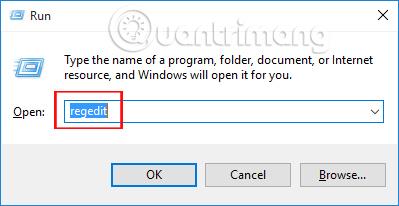Kansion tai tiedoston jakamiseen voimme käyttää sähköpostia, online-tiedostojen lähetyspalveluita jne. Yksinkertaisin tapa kansioiden jakamiseen on kuitenkin niille, jotka käyttävät lähiverkkoa Windowsissa. 10, eli Strong Administratorin ohjaama jakamisominaisuus artikkeli Kansion (kansion) jakaminen lähiverkon kautta Windows 10:ssä .
Käyttäjien tarvitsee vain avata kansion kansion ominaisuudet, valita sitten henkilö, jonka kanssa he haluavat jakaa, sekä muuttaa joitain kansion jakamisasetuksia jakamalla, ja olet valmis. Joissakin tapauksissa Jakaminen-välilehti kuitenkin katoaa Kansion ominaisuuksista Windows 10, mikä aiheuttaa hankaluuksia tietojen jakamisessa. Joten kuinka saan Jakamiskansion ominaisuudet -välilehden takaisin Windows 10:ssä?
Vaihe 1:
Ensinnäkin paina Windows + R -näppäinyhdistelmää avataksesi Suorita- valintaikkunan . Kirjoita sitten regedit- avainsana ja napsauta OK päästäksesi käsiksi.

Vaihe 2:
Seuraavaksi lukijat seuraavat Rekisterieditorin ikkunan käyttöliittymässä polkua seuraavasti:
HKEY_CLASSES_ROOT\Directory\shellex\PropertySheetHandlers\Sharing

Jos Jakaminen-kansio ei näy rekisterieditorissa , käyttäjät voivat napsauttaa PropertySheetHandlers- kansiota hiiren kakkospainikkeella ja valita Uusi > Avain . Sitten luomme tänne uuden jakamiskansion .

Vaihe 3:
Katso Jakaminen-kansiossa käyttöliittymän oikealla puolella olevaa kohtaa ja kaksoisnapsauta Oletus-kuvaketta . Muokkaa merkkijonoa - valintaikkuna tulee näkyviin . Kirjoita Arvon tiedot -osioon arvo { f81e9010-6ea4-11ce -a7ff-00aa003ca9f6} ja lopeta napsauttamalla OK .

Sitten, kun avaamme kansion ja valitsemme Ominaisuudet, Jakaminen-välilehti tulee näkyviin.
Siten, kun käyttäjät tekevät muutamia muutoksia suoraan rekisteriin, Jakaminen-välilehti Kansion ominaisuuksissa Windows 10 tulee uudelleen näkyviin. Sieltä voit helposti jakaa kansioita Kansion ominaisuudet -kohdan Jakaminen-välilehden kautta jäsenille, jotka jakavat saman lähiverkon Windows 10:ssä.
Katso lisätietoja seuraavista artikkeleista:
- Artikkelin 7 tapaa ja mukautuksia auttavat Windows 10:täsi "tuuli nopeasti"
Menestystä toivottaen!